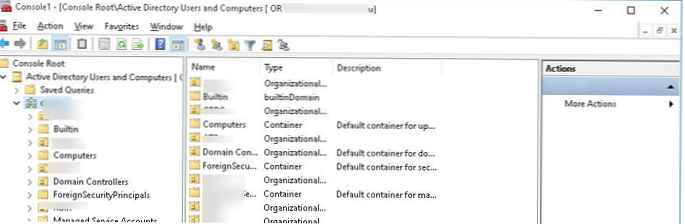Jednou z najčastejšie používaných konzol správy objektov v doméne Active Directory je modul MMC. aktívny adresár užívatelia a Počítače (alebo ADUC). Ak chcete použiť tento modul snap-in z klientskeho počítača so systémom Windows 10, musíte nainštalovať komponent Nástroje na správu vzdialeného servera Microsoft (RSAT). RSAT je sada rôznych nástrojov a pomocných programov na správu serverov Windows, domény Active Directory a ďalších rolí a funkcií systému Windows..
obsah:
- Stiahnite si RSAT pre Windows 10
- Nainštalujte RSAT na Windows 10
- Pripojte sa k doméne ADUC z pracovnej skupiny
Stiahnite si RSAT pre Windows 10
Balík RSAT nie je v systéme Windows 10 predvolene nainštalovaný. Najnovšiu verziu nástrojov na správu vzdialeného servera pre Windows 10 (verzia 1.2 zo dňa 6.27.2016) si môžete stiahnuť na adrese: https://www.microsoft.com/en-us/download/details.aspx?id=45520

Vyberte jazyk systému Windows 10 a kliknite na tlačidlo OK na stiahnutie Tlačidlo. V závislosti od bitovej hĺbky systému musíte prevziať jeden zo súborov:
- pre Windows 10 x 86 - súbor WindowsTH-RSAT_TP5_Update-x86.msu (68,5 Mb)
- pre Windows 10 x64 - súbor WindowsTH-RSAT_TP5_Update-x64.msu (91,0 Mb)
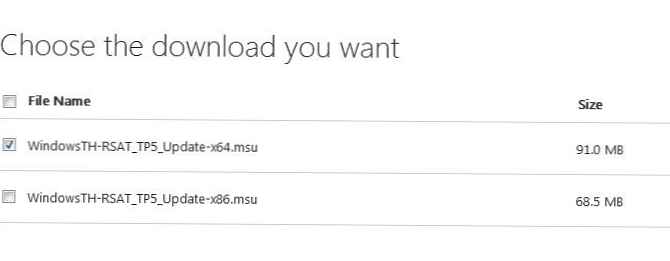
Nainštalujte RSAT na Windows 10
Stiahnutý súbor nainštalujte dvojitým kliknutím naň. 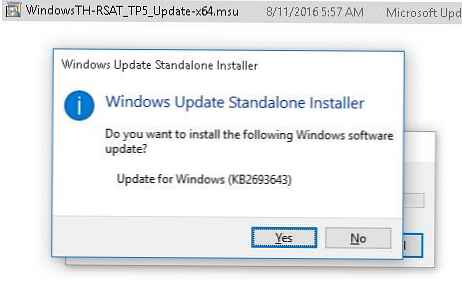 Alebo nainštalujte súbor msu RSAT z príkazového riadku v tichom režime:
Alebo nainštalujte súbor msu RSAT z príkazového riadku v tichom režime:
wusa.exe c: \ Install \ WindowsTH-RSAT_TP5_Update-x64.msu / tichý / norestart
Po dokončení inštalácie RSAT musíte reštartovať počítač.
Zostáva aktivovať potrebnú funkčnosť RSAT. Postupujte takto:
- Kliknite pravým tlačidlom myši na tlačidlo štart a vyberte ovládanie panel (Ovládací panel)
- vybrať Programy a funkcie (Programy a komponenty)
- Na ľavej table kliknite na položku Zapnutie alebo vypnutie funkcií systému Windows
- V strome komponentov rozbaľte Nástroje na vzdialenú správu servera-> Nástroje na správu rolí -> Nástroje AD DS a AD LDS
- Označte sekciu AD DS náradie a kliknite na tlačidlo OK OK.

Inštaláciu modulu ADUC je možné vykonať aj z príkazového riadku. Postupne spúšťajte 3 príkazy:
diz / online / enable-feature / featurename: RSATClient-Roles-AD
diz / online / enable-feature / featurename: RSATClient-Roles-AD-DS
diz / online / enable-feature / featurename: RSATClient-Roles-AD-DS-SnapIns
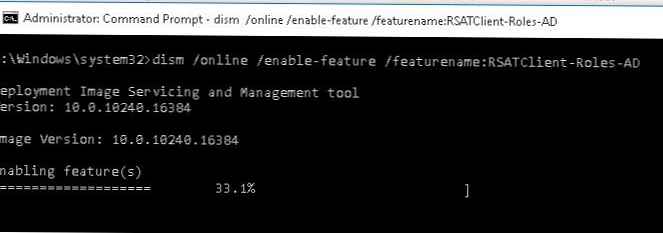 Po nainštalovaní modulov v časti Administratívne nástroje Ovládací panel sa prepojí s konzolou Používatelia a počítače služby Active Directory.
Po nainštalovaní modulov v časti Administratívne nástroje Ovládací panel sa prepojí s konzolou Používatelia a počítače služby Active Directory.
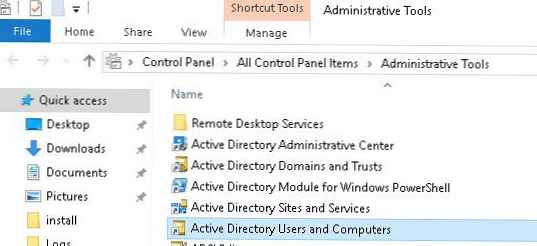
Teraz môžete spustiť modul ADUC a pripojiť sa k ľubovoľnému radiču domény. Ak je tento počítač v doméne služby Active Directory, konzola sa pripojí k radiču domény na základe aktuálneho prihlasovacieho servera.
Pripojte sa k doméne ADUC z pracovnej skupiny
Ak chcete pripojiť konzolu ADUC k radiču domény z počítača, ktorý nie je súčasťou domény (je v pracovnej skupine alebo existuje domáca verzia systému Windows), použite túto metódu:
- Spustite príkazový riadok a spustite príkaz na spustenie zvyšku v mene iného používateľa:
runas / netonly / user: winitpro \ aaivanov mmc - V prázdnom MMC vyberte File-> Add / Remove Snap-In
- Presuňte modul Active Directory Users and Computers do pravej časti okna a kliknite na tlačidlo

- Ak sa chcete pripojiť k doméne, kliknite na koreň konzoly a vyberte možnosť Zmeniť doménu. Zadajte názov domény.

Výsledkom je, že konzola ADUC sa pripojí k radiču domény, prijme a zobrazí štruktúru kontajnera (OU) tejto domény Active Directory..